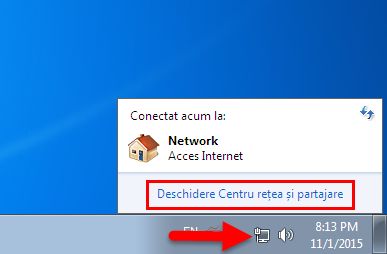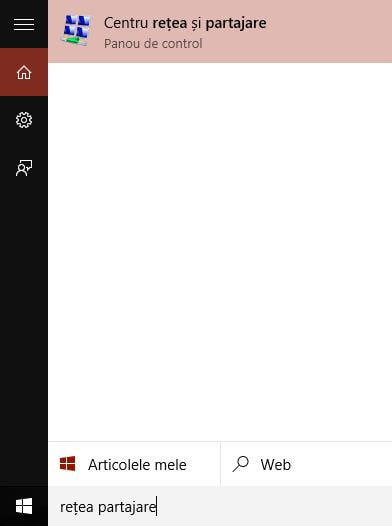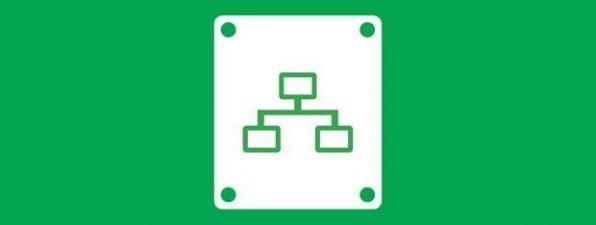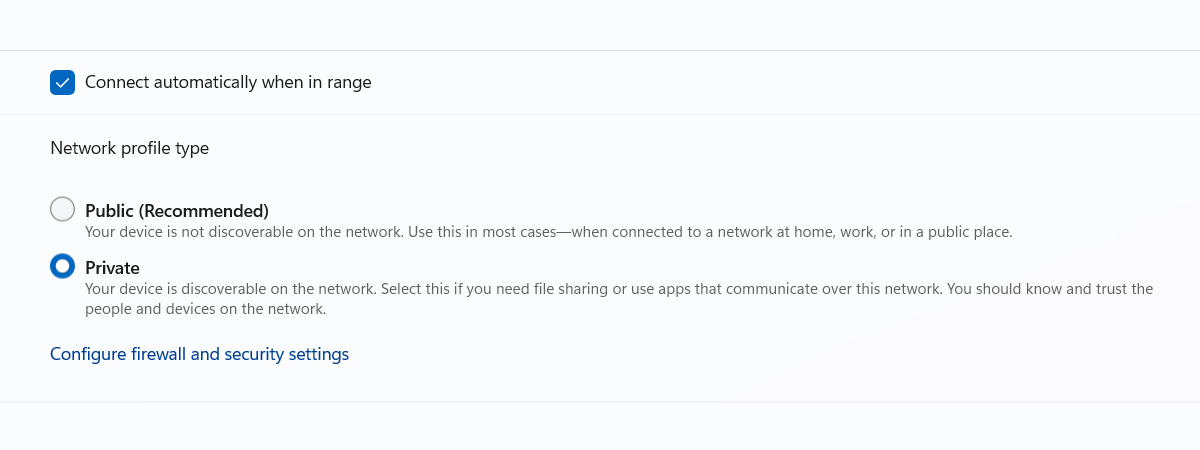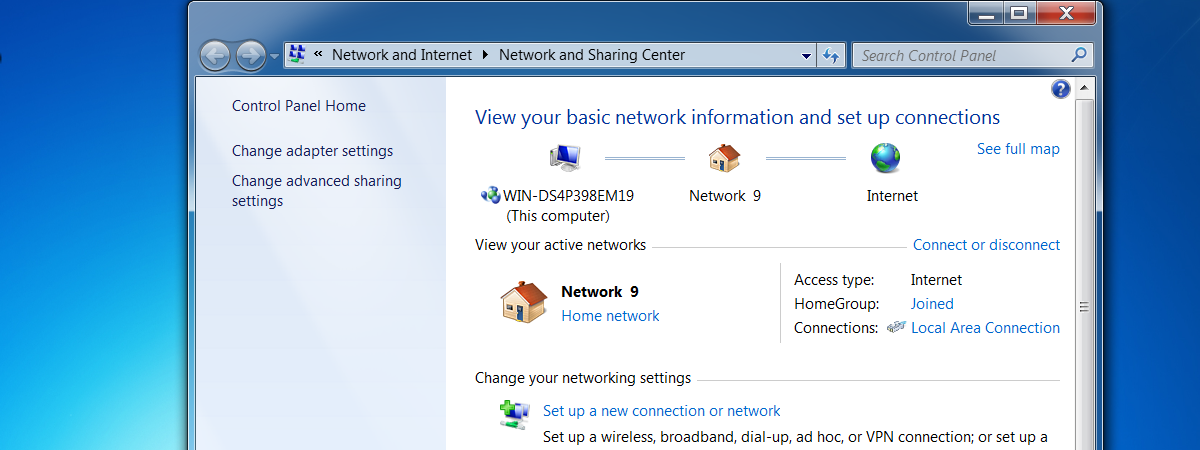
Dacă citești articolele noastre despre rețelistică în Windows, vei vedea că menționăm destul de des Centrul de rețea și partajare. Această unealtă este locul unde începi să configurezi multe dintre sarcinile legate de rețele. Deci, dacă te întrebi ce face și la ce folosește mai exact, citește acest articol. Îți vom arăta ce este Centrul de rețea și partajare , cum să-l deschizi și, de a semenea, vei învăța care sunt principalele sarcini pe care le poți executa pornind de aici.
Ce este Centrul de rețea și partajare?
Pe scurt, Centrul de rețea și partajare este panoul de control de unde pot fi lansate sau modificate toate activitățile sau setările importante de rețea din Windows 7, Windows 8.1 și Windows 10. În Windows 10, chiar dacă unele sarcini au fost preluate de aplicația Setări , Centrul de rețea și partajare rămâne totuși foarte important.
Ce activități pot fi lansate din Centrul de rețea și partajare?
Să începem cu Windows 7. Fereastra Centrului de rețea și partajare este împărțită în două. În partea stângă se află o listă cu scurtături către activități precum: configurarea de rețele fără fir (wireless) și modificarea tuturor setărilor de adaptor și de partajare. În partea stânga jos se află scurtăturile către panoul de setare al Grupului de domiciliu și cel al Opțiunilor de Internet și, nu în ultimul rând, o comandă rapidă către panoul ce configurare al Windows Firewall.
În partea dreaptă avem o secțiune mare împărțită la rândul ei în două părți. Partea de sus afișează informații simple despre conexiunea de rețea actuală: numele rețelei active, tipul de acces și Grupul de domiciliu de care aparține calculatorul tău. Partea inferioară conține legături către experți de configurare ce te pot ajuta să faci următoarele: setarea unei conexiuni sau rețele noi, conectarea la o altă rețea, modificarea Grupului de domiciliu și a setărilor de partajare și depanarea problemelor apărute.
În Windows 8.1 și Windows 10, panoul arată aproape la fel, cu câteva mici diferențe. De exemplu, legătura "Conectare la rețea" a dispărut deoarece expertul său este același ca la "Configurare conexiune sau rețea nouă".
Legătura "Alegere opțiuni de partajare și pentru grupul de domiciliu" a dispărut și ea, deoarece setările pentru Grupul de domiciliu pot fi accesate folosind legătura Grup de domiciliu din coloana stângă.
În coloana din stânga, nu vei mai găsi legătura "Gestionare rețele fără fir" , nici măcar pe laptopuri sau tablete. Acest lucru se datorează faptului că administrarea conexiunilor la rețele wireless se realizează diferit în Windows 8.1 și Windows 10. Mai multe detalii poți găsi în aceste ghiduri:
- Cum te conectezi la rețelele wireless, în Windows 8 și Windows 8.1
- Cum conectezi dispozitive cu Windows 8.1 la rețele wireless prin WPS
Cum pornești Centrul de rețea și partajare
Centrul de rețea și partajare poate fi lansat în mai multe moduri. Cea mai rapidă metodă este să deschizi fereastra Executare prin apăsarea simultană a tastelor Windows + R , apoi să introduci comanda "control.exe /name Microsoft.NetworkAndSharingCenter" în caseta respectivă și în final să apeși pe OK. Această comandă funcționează în toate versiunile de Windows ce includ această caracteristică.
O a doua alternativă, ce funcționează doar în Windows 7, este să apeși pe pictograma de rețea din partea dreaptă a barei de activități și apoi pe "Deschidere Centru rețea și partajare".
În Windows 8.1 și Windows 10 trebuie să dai clic dreapta pe pictograma de rețea din partea dreaptă a barei de activități, apoi să selectezi "Deschidere Centru rețea și partajare".
A treia cale este să mergi la "Panou de control -> Rețea și Internet -> Centru rețea și partajare". Această variantă funcționează în toate versiunile Windows.
În Windows 8.1, poți și să faci o căutare folosind cuvintele "rețea partajare" direct pe ecranul Start. Apoi dă clic ori apasă pe rezultatul corespunzător.
Aceeași căutare poate fi efectuată și în Meniul Start din Windows 10 sau în caseta de căutare de pe bara de activități.
Concluzie
După cum poți vedea, Centrul de rețea și partajare este unul din cele mai importante panouri de gestionare și configurare a conexiunilor și rețelelor. Dacă ești în căutarea altor idei, sfaturi sau tutoriale despre rețelistică, uită-te lista de recomandări de mai jos. De asemenea, dacă ai alte nelămuriri, nu ezita să ne întrebi folosind secțiunea de comentarii.


 10.11.2015
10.11.2015